كيفية تحويل الفيديو لسوني اريكسون
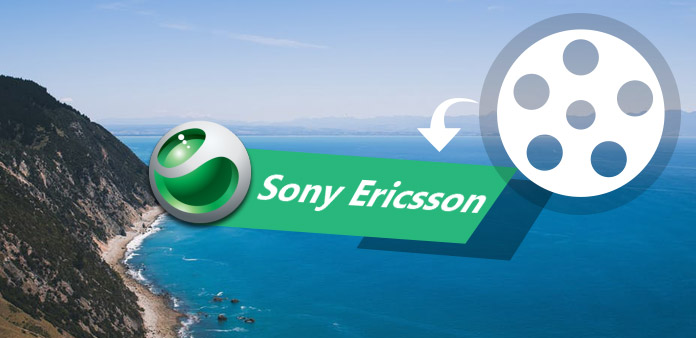
XPERIA X1 هو هاتف ذكي من Sony Ericsson. ومع ذلك ، نظرًا لحجم الشاشة ومصادر الفيديو ، قد يحتاج المستخدمون إلى تحويل مقاطع الفيديو على جهاز الكمبيوتر قبل استيراد مقاطعهم إلى هذا الجهاز المحمول الجميل. لذلك إذا كنت أحد هؤلاء المستخدمين وترغب في تشغيل الأفلام على XPERIA X1 ، فستحتاج إلى تحويل الفيديو أولاً. برنامج Tipard محول الفيديو يستطيع مساعدتك.
اتبع الخطوات أدناه للحصول على مقاطع الفيديو القابلة للتشغيل لهاتف Sony Ericsson.
الخطوة1: قم بتنزيل وتثبيت محول الفيديو Tipard.
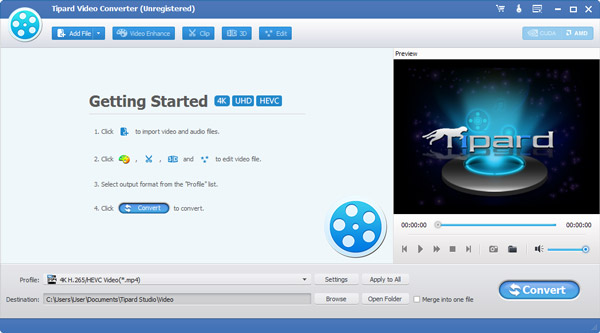
الخطوة2: إضافة ملف إلى واجهة محول الفيديو Sony Ericsson Video Tipard. هناك ثلاث طرق لوضع ملفاتك عليها.
الطريقة الأولى: انقر فوق "إضافة ملف" ، فإنه يطفو نافذة واحدة ، وحدد أنت تريد تحويل الملف على هذه النافذة.
الطريقة الثانية: في الجزء العلوي من القائمة المنسدلة ، انقر على "ملف" ، ثم حدد "إضافة ملف" لاستيراد ملفات فيديو MOV.
الطريقة الثالثة: اسحب الملف إلى واجهة محول الفيديو Sony Ericsson Video مباشرةً.
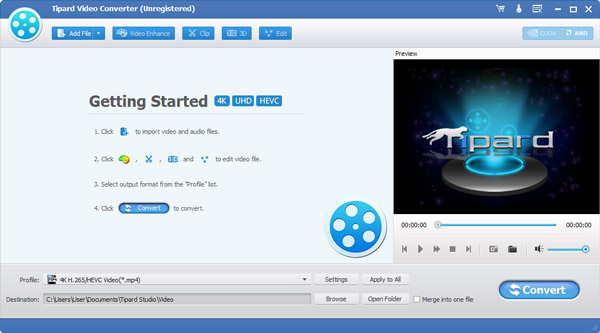
الخطوة3: اختر ملف التعريف
يمكن لـ Tipard Sony Ericsson Video Converter تحويل ملف الفيديو القياسي و High Definition إلى Sony Ericsson 3GP و MPEG-4 و WMV. بالإضافة إلى ذلك ، يمكن لمحول الفيديو Sony Ericsson تحويل الموسيقى إلى MP3 و M4A و WAV و WMA audio. وفقا لحاجتك اختيار تنسيق الإخراج المحمولة.
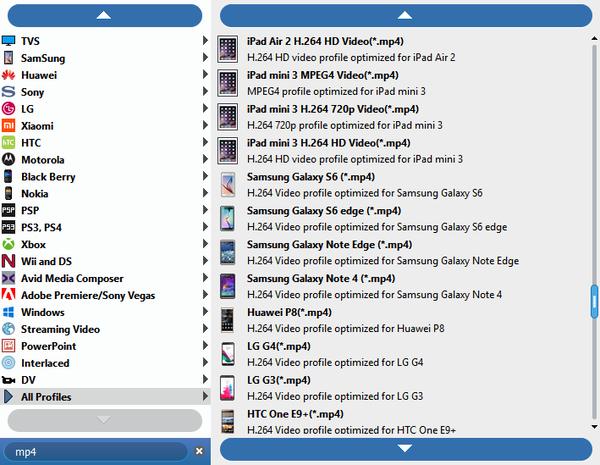
ملحوظة:
قبل بدء التحويل ، يمكنك تحديد إعدادات الفيديو والصوت.
انقر فوق الزر "إعدادات" لفتح نافذة الإعدادات.
في إعدادات الفيديو ، يمكنك تحديد Encoder و Frame Rate و Resolution و Video Bitrate لتحويل الفيلم. علاوة على ذلك ، يمكنك أيضًا إدخال الدقة الخاصة بك مباشرةً على هيئة شكل "XXX * XXX" ؛
في إعدادات الصوت ، يمكنك تحديد Encoder ، والقنوات ، ومعدل البت ومعدل العينة لتحويل الفيلم.
يمكنك أيضًا حفظ جميع إعدادات الإخراج كتفضيلاتك ، والتي يتم حفظها في العمود المعرفة بواسطة المستخدم تلقائيًا.
نصيحة:
نصيحة 1: تحرير تأثير الفيديو
انقر على زر "التأثير" في الجزء العلوي من الواجهة لتنشيط نافذة تأثير تعديل الفيديو.
سطوع: اسحب وانقر على شريط ضبط السطوع لتعيين سطوع الفيديو.
تباين: اسحب وانقر على شريط ضبط Contrast لتعيين تباين الفيديو.
التشبع: اسحب وانقر على شريط ضبط Saturation لتعيين تشبع الفيديو.
دينترلاسينغ: عند تحويل تنسيقات الفيديو المتداخلة مثل 720i ، 1080i ، للحصول على أفضل إخراج مقاطع الفيديو ، يمكنك تعيين وظيفة Deinterlacing لتجنب الفسيفساء.
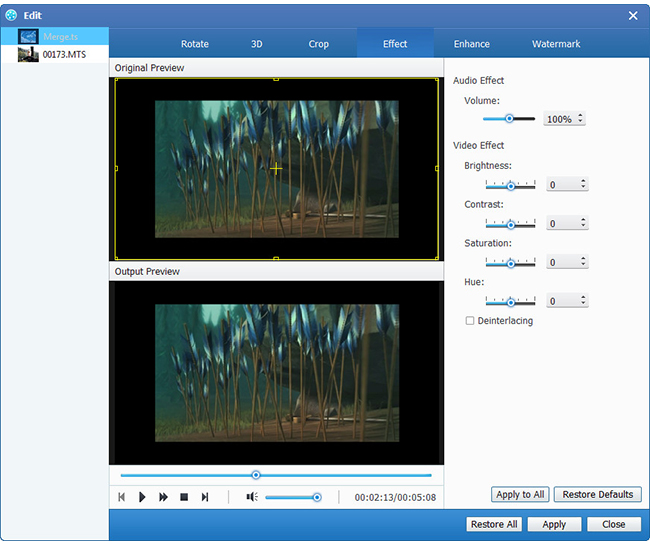
نصيحة 2: تقليم الفيديو
انقر على زر "Trim" في الجزء العلوي من الواجهة لتنشيط نافذة تعديل الفيديو.
يوفر Tipard Sony Ericsson Video Converter ثلاث طرق لقص طول الفيديو الخاص بك.
طريقة 1: أدخل وقت البدء في المربع وقت البدء وانقر فوق موافق ، ثم أدخل وقت الانتهاء في المربع تعيين وقت الانتهاء وانقر فوق موافق.
طريقة 2: اسحب أشرطة المقص أسفل نافذة المعاينة عندما تريد أن تقطع ، ثم سيظهر الوقت في المربع وقت البدء و مربع وقت الانتهاء للرجوع اليها.
طريقة 3: انقر فوق الزر "اقتطاع من" عندما تريد أن تبدأ التشذيب الخاص بك. انقر فوق الزر "اقتطاع" حيث تريد إيقاف التشذيب.
بعد تحديد وقت القطع ، سيتم عرض طول المقطع الملتقط في المربع تحديد الطول للرجوع إليه.
نصيحة 3: اقتصاص الفيديو
انقر على زر "الاقتصاص" الموجود أعلى الواجهة لتنشيط نافذة اقتصاص تعديل الفيديو.
يتيح لك Tipard Sony Ericsson Video Converter إزالة الحواف السوداء حول فيديو الفيلم وتخصيص حجم منطقة تشغيل الفيديو
هناك ثلاث طرق متاحة لاقتصاص الفيديو الخاص بك:
طريقة 1: الاقتصاص عن طريق تحديد وضع الاقتصاص
طريقة 2: الاقتصاص عن طريق ضبط إطار الاقتصاص
طريقة 3: الاقتصاص عن طريق تحديد قيم المحاصيل
توجد أربع قيم للمحاصيل في الجزء السفلي الأيسر من نافذة الاقتصاص: أعلى وأسفل ولليمين ولليسار. يمكنك تعيين كل قيمة لاقتصاص مقطع الفيديو التابع لك ، وسيتم نقل إطار الاقتصاص وفقًا لذلك.
يمكنك أيضًا تعيين نسبة العرض إلى الارتفاع للخرج من وضع التكبير / التصغير وفقًا لحاجتك. هناك أربعة خيارات متوفرة: الاحتفاظ بالأصل ، ملء الشاشة ، 16: 9 و 4: 3.
نصيحة 4: لقطة:
انقر على زر "اللقطات" في الجزء السفلي الأيمن من نافذة معاينة الفيديو وسيتم التقاط الصورة الحالية في نافذة المعاينة وحفظها.
انقر على زر "مجلد" لفتح المجلد حيث يتم حفظ الصور الملتقطة. كإعداد افتراضي ، سيتم حفظ الصورة التي تم التقاطها في '\ المستندات \ Tipard Studio \ Snapshot الخاصة بالمستخدمين.
انقر فوق "تفضيل" القائمة ، يمكنك إعادة تعيين مجلد لقطة ونوع الصورة الملتقطة: تنسيقات JPEG أو GIF أو BMP.
نصيحة 5: التفضيلات
انقر على قائمة "التفضيلات" لضبط الإعدادات المتعلقة بالتحويل
ويشمل مجلد الإخراج ، مجلد لقطة ، نوع الصورة ، التحويل القيام به ، استخدام وحدة المعالجة المركزية.
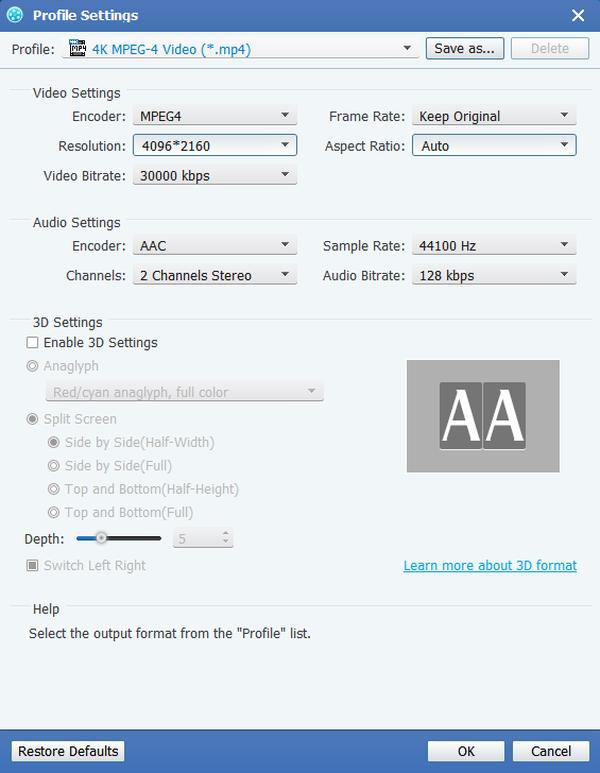
الخطوة4: تحويل
بعد الانتهاء من جميع الخطوات المذكورة أعلاه ، انقر فوق الزر الأيمن على الواجهة لبدء تحويل الفيديو أو الموسيقى إلى Sony Ericsson.







